win10如何关闭和打开防火墙 如何开关win10电脑的防火墙
我们在使用win10电脑的时候如果发现电脑的防火墙总是拦截各种应用程序的话,可以暂时将win10电脑的防火墙关闭,在使用完应用程序再重新打开防火墙,那么该如何开关win10电脑的防火墙呢?今天小编就教大家win10如何关闭和打开防火墙,如果你刚好遇到这个问题,跟着小编一起来操作吧。
推荐下载:win10系统ghost
方法如下:
1、使用本地组策略编辑器,禁用Windows10专业版系统的Windows Defender
在运行中输入gpedit.msc命令,打开本地组策略编辑器,依次展开:【计算机配置】-【管理模板】-【Windows组件】,点击展开项中的Windows Defender防病毒程序,在对应的右侧窗口中左键双击:关闭Windows Defender防病毒程序;
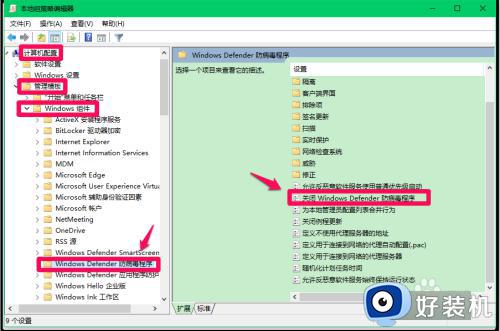
2、在打开的关闭Windows Defender防病毒程序窗口中,我们可以看到其运行状态为:未配置;
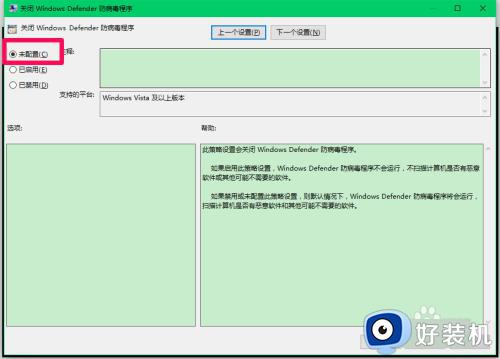
3、我们将关闭 Windows Defender防病毒程序的运行状态由未配置更改为:已启用,再点击:应用 - 确定;
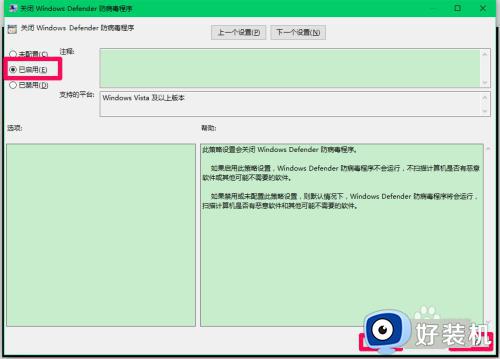
4、回到本地组策略编辑器窗口中,我们可以看到:
关闭 Windows Defender防病毒程序 的状态为:已启用
点击左上角的【文件】,在下拉菜单中点击【退出】,退出本地组策略编辑器。
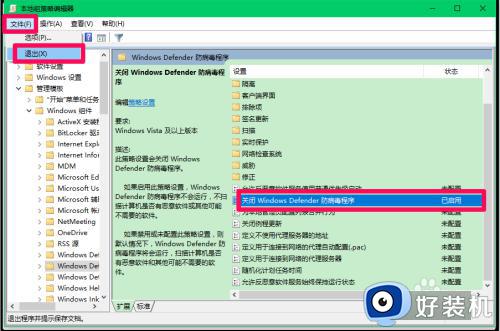
5、在Windows10系统的更新和安全窗口,点击左侧的Windows Defender,在右侧窗口中可以看到:
Windows Defender防病毒的设置不可用,因为已关闭。
说明在组策略编辑器中已经关闭Windows Defender防病毒程序。
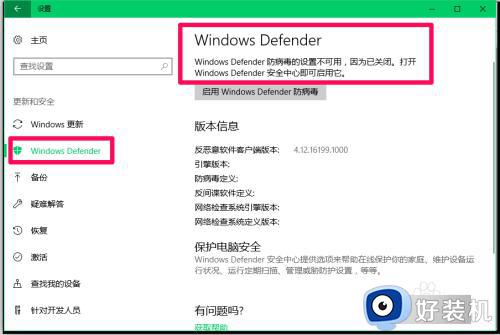
6、使用本地组策略编辑器,恢复Windows10专业版系统的Windows Defender
我们在关闭Windows Defender防病毒程序的运行状态由已启用更改为:未配置或已禁用,再点击:应用 - 确定;
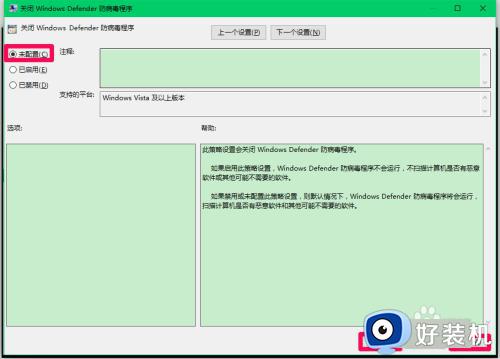
7、注销一次系统或重启资源管理器,再进入Windows10系统的更新和安全窗口,点击左侧的Windows Defender,在右侧窗口中可以看到:
Windows Defender防病毒可保护你的计算机免受病毒、间谍软件和其它恶意软件的危害。
说明已恢复Windows10专业版系统的Windows Defender的使用。
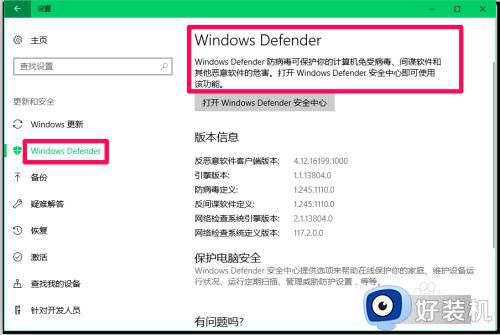
8、Windows10的家庭版系统,因为不可以使用本地组策略编辑器,我们
制作一个【禁用Windows Defender.reg】注册表文件添加到注册表中,禁用Windows Defender(注意:同样适用于专业版系统);
把下面的内容复制到记事本中:
————————————————————————————————
Windows Registry Editor Version 5.00
[HKEY_LOCAL_MACHINESOFTWAREPoliciesMicrosoftWindows Defender]
"DisableAntiSpyware"=dword:00000001
————————————————————————————————
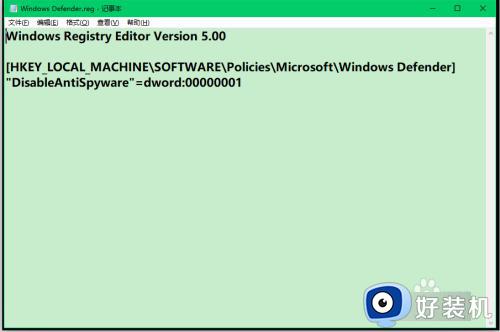
9、点击记事本左上角的【文件】,在下拉菜单中点击【另存为】;
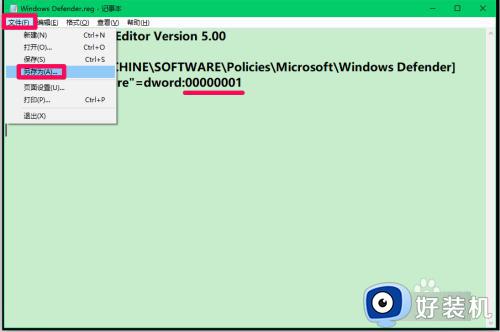
10、在另存为窗口中,先点击窗口左侧的【桌面】,在文件名(N)栏中输入:禁用Windows Defender.reg,再点击:保存;

11、回到系统桌面,我们左键双击【禁用Windows Defender.reg】注册表文件图标,在弹出的注册表编辑器对话框中点击:是(Y),再点击:确定;
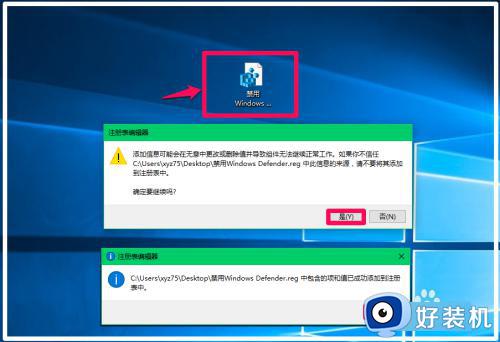
12、在Windows10系统更新和安全 - Windows Defender显示:Windows Defender防病毒的设置不可用,因为已关闭。
说明我们添加【禁用Windows Defender.reg】注册表文件以后,已禁用了系统的Windows Defender。
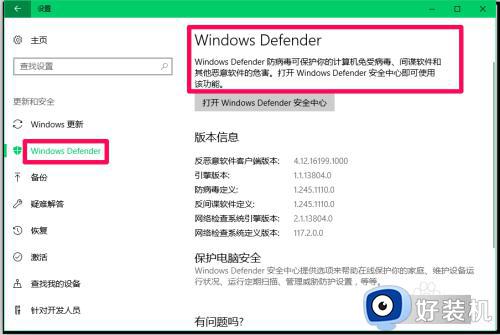
13、制作一个【使用Windows Defender.reg】注册表文件添加到注册表中,恢复Windows10家庭(专业)版系统的Windows Defender;
把下面的内容复制到记事本中:
————————————————————————————————
Windows Registry Editor Version 5.00
[HKEY_LOCAL_MACHINESOFTWAREPoliciesMicrosoftWindows Defender]
"DisableAntiSpyware"=dword:00000000
————————————————————————————————
(实际只差一个数字“1”和“0”)
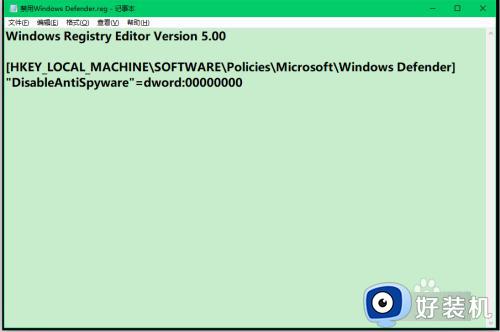
14、按照上述方法,制作一个【使用Windows Defender.reg】注册表文件添加到注册表中;
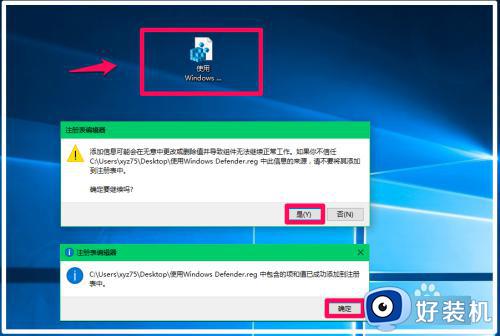
15、注销一次系统或重启资源管理器,进入更新和安全 -Windows Defender,可以看到Windows Defender已恢复。
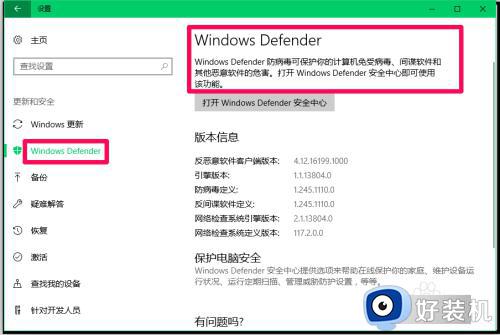
以上就是win10如何关闭和打开防火墙的全部内容,有遇到相同问题的用户可参考本文中介绍的步骤来进行修复,希望能够对大家有所帮助。
win10如何关闭和打开防火墙 如何开关win10电脑的防火墙相关教程
- win10如何关闭杀毒防护和防火墙 win10关闭杀毒防护和防火墙的方法
- windows10关闭杀毒软件和防火墙的方法 win10如何关闭电脑杀毒软件和防火墙
- win10电脑如何关闭防火墙 win10电脑关闭防火墙的详细操作方法
- win10如何关闭防火墙和defender win10系统如何关闭windows defender防火墙
- win10怎么关闭防火墙通知 win10关闭防火墙提醒的详细操作
- win10如何使用命令行关闭防火墙 win10关闭防火墙命令行是什么
- win10关闭防火墙怎么操作_win10系统如何关闭防火墙设置
- win10 关闭防火墙的步骤 如何关防火墙win10
- win10关闭防火墙在哪里设置 win10关闭防火墙的三种方法
- 电脑防火墙在哪里设置关闭win10 怎样彻底关掉win10自带防火墙
- win10拼音打字没有预选框怎么办 win10微软拼音打字没有选字框修复方法
- win10你的电脑不能投影到其他屏幕怎么回事 win10电脑提示你的电脑不能投影到其他屏幕如何处理
- win10任务栏没反应怎么办 win10任务栏无响应如何修复
- win10频繁断网重启才能连上怎么回事?win10老是断网需重启如何解决
- win10批量卸载字体的步骤 win10如何批量卸载字体
- win10配置在哪里看 win10配置怎么看
win10教程推荐
- 1 win10亮度调节失效怎么办 win10亮度调节没有反应处理方法
- 2 win10屏幕分辨率被锁定了怎么解除 win10电脑屏幕分辨率被锁定解决方法
- 3 win10怎么看电脑配置和型号 电脑windows10在哪里看配置
- 4 win10内存16g可用8g怎么办 win10内存16g显示只有8g可用完美解决方法
- 5 win10的ipv4怎么设置地址 win10如何设置ipv4地址
- 6 苹果电脑双系统win10启动不了怎么办 苹果双系统进不去win10系统处理方法
- 7 win10更换系统盘如何设置 win10电脑怎么更换系统盘
- 8 win10输入法没了语言栏也消失了怎么回事 win10输入法语言栏不见了如何解决
- 9 win10资源管理器卡死无响应怎么办 win10资源管理器未响应死机处理方法
- 10 win10没有自带游戏怎么办 win10系统自带游戏隐藏了的解决办法
